マスタ情報のインポート/エクスポート
「マスタ 情報登録」画面の中にある[インポート][全データのエクスポート]ボタンの操作についてご説明します。
「マスタ 情報登録」画面について、詳しくは「マスタに情報を登録する」ヘルプをご覧ください。
インポート
お持ちのCSVファイルを利用し、マスタ情報を登録できます。
※送付管理情報のインポートは「送付管理情報のインポート/エクスポート」を参照してください。
| 対応ファイル形式 | 拡張子が「.csv」のテキストファイル ※最終行に改行を入れてください。 |
| 対応文字コード | S-JIS、UTF-8、UTF-16 ビッグエディアン(※)、UTF-16 リトルエディアン(※) ※UTF-16については、BOM付きファイルのみ対応 |
STEP1
「マスタ 情報登録」画面から、[インポート]ボタンをクリックして、インポートするCSVファイルを選択してください。
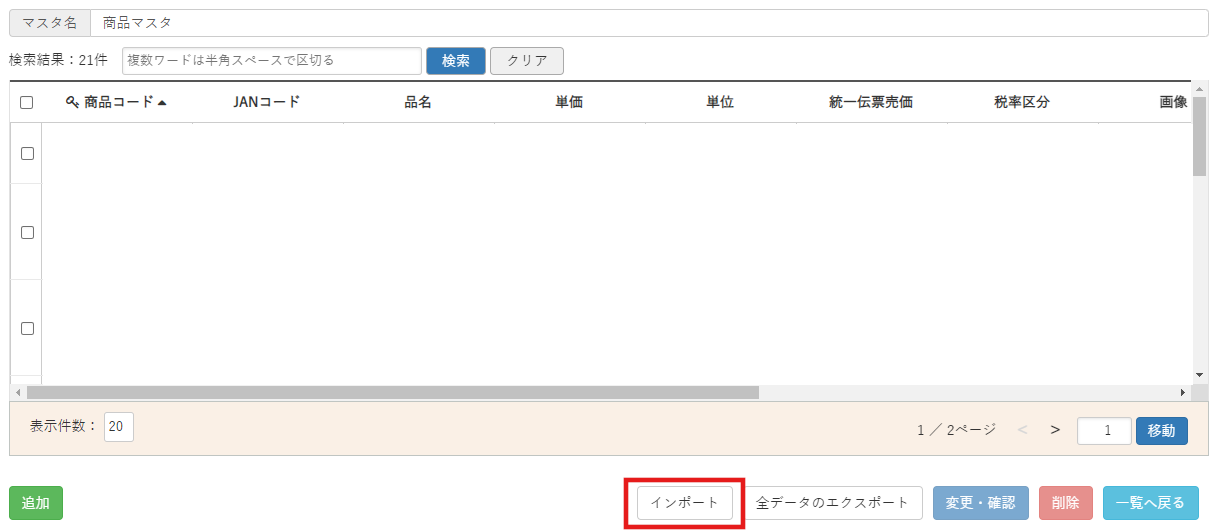
STEP2
[マスタとCSV項目の紐づけ]ダイアログが表示されます。
ダイアログ左側にある「マスタ項目」と「CSV項目」から1つずつ、紐づけしたい項目を選択し、ダイアログの真ん中にある[紐づける]ボタンをクリックしてください。
※「マスタ項目」欄の主キーの項目(鍵マークのアイコンの項目)は必ず紐づける必要があります
一度紐づけたものを解除する場合は、ダイアログ右側の「紐づけ後」欄のゴミ箱アイコンをクリックします。
すべての紐づけが完了したら、右下にある[インポート]ボタンをクリックしてください。
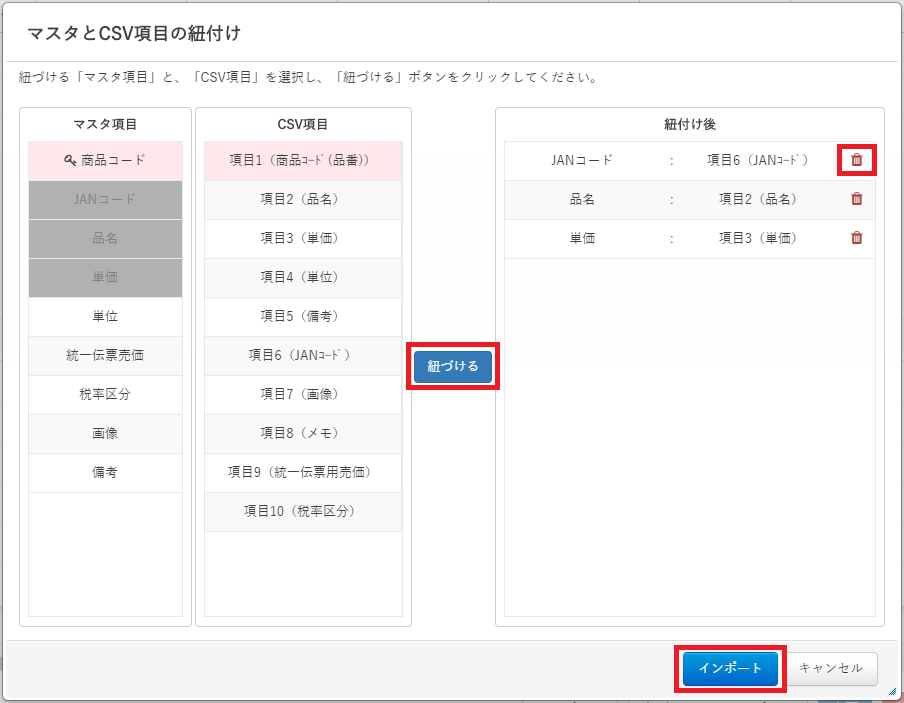
なお、以下のマスタ項目には、データ種別による入力制限があります。インポート時、エラーメッセージが表示された場合は、以下のルールに合わせてインポートファイルのデータを修正してください。
| データ種別 | 該当マスタ項目 | 入力内容 |
| 数値 | 商品マスタ:単価・統一伝票売価 | 半角数字のみ(小数点・負の数は可) |
| 画像 | 商品マスタ:画像 | 「http://」または「https://」で始まるURL |
| 税率区分 | 商品マスタ:税率区分 | 「0」:標準税率 「1」:軽減税率 「9」:非課税 「-1」:設定なし のいずれか |
※主キーの項目(鍵マークのアイコンの項目)のデータは、重複して登録できません
STEP3
[インポート]ダイアログが表示されます。
「既存の情報に追加でインポートを実施する」
「既存の情報が存在する場合は指定された情報のみを上書き、新規分は追加でインポートを実施する」
「既存の情報が存在する場合、全てをクリアしてインポートを実施する」
のどれかを選択し、[OK]ボタンをクリックするとデータがインポートされます。
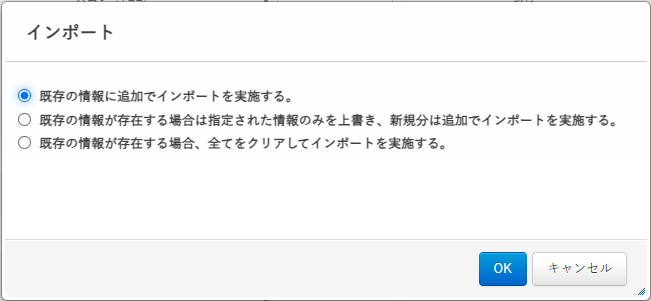
※取引先マスタに対してのインポートで、送付管理機能をご利用で送付物の登録がある場合は、「既存の情報が存在する場合、全てをクリアしてインポートを実施する」は選択できません。
エクスポート
マスタの各項目名および登録しているデータを、CSVファイルとしてダウンロードすることができます。
※送付管理情報のエクスポートは「送付管理情報のインポート/エクスポート」を参照してください。
STEP1
「マスタ 情報登録」画面から、[全データのエクスポート]ボタンをクリックすると、文字コードの選択ダイアログが表示されます。
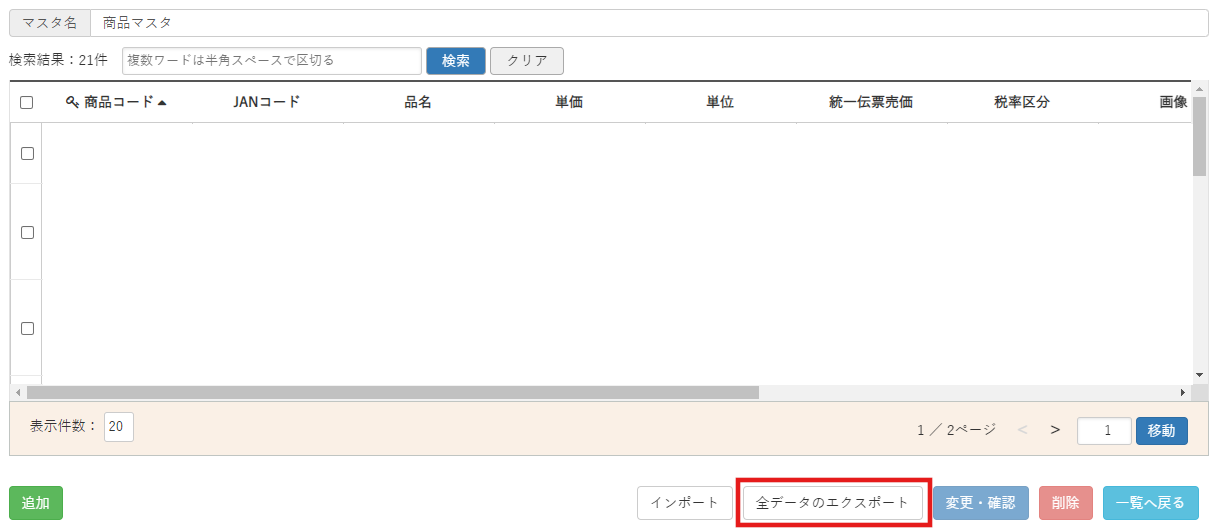
STEP2
ダウンロードする文字コードを選択して、[ダウンロード]ボタンをクリックしてください。

